7 måder at ordne indkøbsliste (indkøbsliste), der ikke virker på iPhone
Miscellanea / / October 09, 2023
Vi har alle glemt at få mælk fra butikken. Efter den anden tur i butikken kommer du hjem for at opdage, at din søskende har brugt den sidste rulle toiletpapir. Sjove tider. For at gøre livet mindre spændende har Apple introduceret indkøbslisten (tidligere indkøbsliste) i iOS 17. Men hvad sker der, når denne indkøbsliste-funktion (købmandsliste) ikke virker på din iPhone? Lad os fejlfinde dette problem.
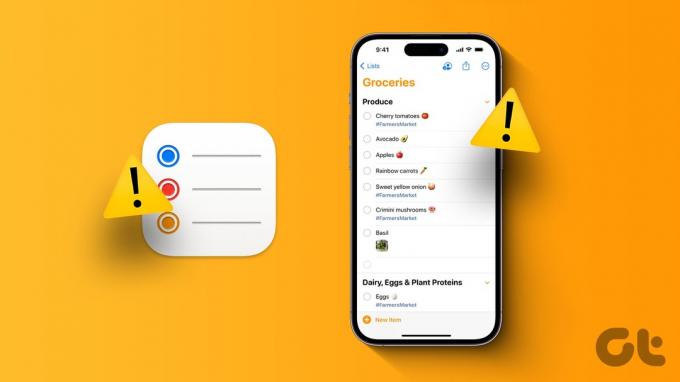
Da indkøbslistefunktionen er begrænset til iOS 17, skal din enhed køre iOS 17. Hvis det stadig ikke virker, skal du fortsætte med at læse, mens vi ser på 7 måder at løse indkøbslisten (indkøbslisten), der ikke virker på iPhone-problemet.
1. Tjek, om påmindelser-appen er aktiveret
For at oprette en indkøbsliste på din iPhone skal appen Påmindelser være aktiveret fra iClouds indstillingsmenu. Hvis dette ikke gøres, kan det forårsage problemer, når du opretter eller bruger indkøbslistefunktionen. Så for at sikre, at dette ikke er tilfældet, skal du åbne iCloud-indstillinger på din iPhone og kontrollere, om appen Påmindelser er slået til.
Følg nedenstående trin for at gøre det.
Trin 1: Åbn appen Indstillinger, og tryk på dine Apple ID-oplysninger.
Trin 2: Tryk her på iCloud.
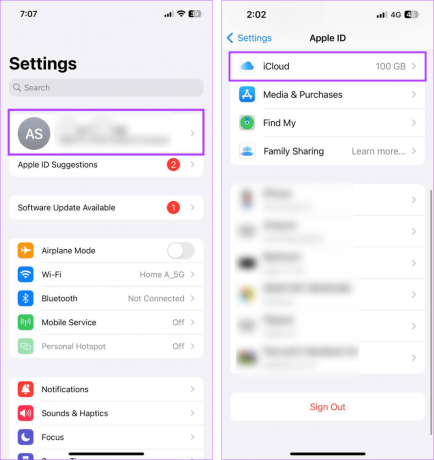
Trin 3: Rul ned til sektionen 'Apps, der bruger iCloud', og tryk på Vis alle.
Trin 4: Find påmindelser-appen, og sørg for, at den tilsvarende kontakt er slået til.

Dette sikrer, at appen Påmindelser har adgang til iCloud på din iPhone.
2. Kontroller, om den korrekte listetype er valgt
Din iPhone vil kun kategorisere din liste som en indkøbsliste, hvis den korrekte listetype er valgt. Dette skal gøres manuelt, da Reminders-appen som standard indstiller alle nyoprettede lister til Standard. Så hvis dette ikke gøres, vises din liste muligvis ikke som en indkøbsliste.
Sådan kan du kontrollere og bekræfte listetypen for din indkøbsliste.
Trin 1: Åbn appen Påmindelser, og tryk på den relevante liste.
Trin 2: I øverste højre hjørne skal du trykke på ikonet med tre prikker.
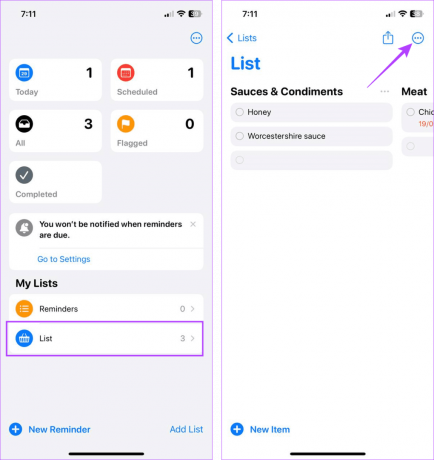
Trin 3: Tryk på 'Vis listeoplysninger'.

Trin 4: Tryk her på indstillingen Listetype og vælg Shopping.
Trin 5: Tryk derefter på Udført.

Dette vil sikre, at din liste automatisk sorteres til den korrekte kategori. Åbn derefter listen og tjek igen. Hvis din indkøbsliste i påmindelser stadig ikke automatisk sorterer, skal du fortsætte til næste rettelse.
3. Genstart din iPhone
For at løse eventuelle midlertidige problemer er genstart af din enhed en effektiv løsning. Men da iPhone ikke har mulighed for at genstarte, skal du tvinge din enhed til at lukke og genstarte den manuelt ved hjælp af tænd/sluk-knappen. Sådan gør du det.
Trin 1: Sluk din enhed ved at følge nedenstående trin:
- For iPhone SE 1. generation, 5s, 5c og 5: Tryk længe på den øverste knap.
- For iPhone SE 2. generation og fremefter, 7 og 8: Tryk længe på sideknappen.
- Til iPhone X og nyere: Tryk længe på afbryderen og en hvilken som helst lydstyrkeknap samtidigt.
Trin 2: Træk derefter skyderen til slutningen for at afslutte processen.

Når din enheds skærm slukker, skal du trykke længe på tænd/sluk-knappen for at tænde den igen. Indtast din adgangskode, hvis det kræves, og åbn appen Påmindelser for at se, om din indkøbsliste fungerer som forventet.
4. Luk og genåbn påmindelser-appen
At tvinge en app til at lukke vil stoppe alle dens baggrundsprocesser. Så, når appen genåbnes, vil disse processer også indlæses igen, hvilket løser eventuelle problemer, der opstår som følge af midlertidige appfejl. Gør dette, hvis du ikke kan få adgang til din indkøbsliste på appen Påmindelser. Sådan gør du.
Trin 1: Stryg op fra bunden af skærmen. Eller, hvis det er tilgængeligt, dobbelttryk på knappen Hjem.
Trin 2: Når appen Påmindelser åbner, skal du stryge opad og rydde den fra din skærm.

Tryk derefter på appikonet Påmindelser igen for at genåbne appen. Når du er færdig, skal du kontrollere og se, om du kan få adgang til din indkøbsliste (tidligere indkøbsliste).
5. Prøv at oprette en ny liste
Hvis du ikke kan få adgang til eller åbne din tidligere indkøbsliste, kan du overveje at oprette en ny til at erstatte den. Du skal dog igen udfylde alle detaljerne i din nye liste. Følg nedenstående trin for at gøre det.
Trin 1: Åbn appen Påmindelser, og tryk på Tilføj liste.
Trin 2: Navngiv din indkøbsliste og tryk på Listetype.

Trin 3: Vælg her Shopping.
Trin 4: Tryk derefter på Udført.

Trin 5: I den nyoprettede indkøbsliste skal du trykke på Ny vare.
Trin 6: Tilføj elementet, og tryk på Udført.

Gentag disse trin, og føj andre varer til din nye indkøbsliste i appen Påmindelser.
Læs også:Sådan opretter og bruger du en skabelon i Reminders-appen på iPhone
6. Åbn listen på en anden enhed
Hvis du stadig har problemer med at åbne indkøbslisten på din iPhone, kan du prøve at åbne den på en anden enhed. For at gøre dette kan du tilslut din iPhone til din Mac og åbn filerne ved hjælp af iCloud-mappen. Alternativt kan du også oprette en ny indkøbsliste og synkronisere den til din iPhone. Dette hjælper dig med at få adgang til listen og bekræfte, om dette problem er begrænset til din iPhone.
7. Se efter iOS-opdatering
Fordi iOS 17 er en nylig udgivelse, kan det tage lidt tid at rette op på de sædvanlige fejl. For at gøre dette vil Apple udgive opdateringer, der adresserer og løser disse problemer. Så du kan åbne appen Indstillinger og manuelt installere de relevante opdateringer. Sådan gør du det.
Trin 1: Åbn Indstillinger og tryk på Generelt.
Trin 2: Tryk her på Softwareopdatering.

Download og installer nu opdateringen, hvis den er tilgængelig. Når din enhed er færdig med at genstarte, skal du igen åbne appen Påmindelser og se, om du kan få adgang til din indkøbsliste.
Oprettelse af indkøbslister er en fantastisk måde at spore dine køb, nuværende og fremtidige. Så det bliver en bummer, når din tidligere oprettede indkøbsliste (købmandsliste) holder op med at fungere på din iPhone. Her håber du, at denne artikel hjalp dig med at løse dette problem. Fortæl os i kommentarerne, hvilken løsning der virkede for dig!
Sidst opdateret den 9. oktober 2023
Ovenstående artikel kan indeholde tilknyttede links, som hjælper med at understøtte Guiding Tech. Det påvirker dog ikke vores redaktionelle integritet. Indholdet forbliver upartisk og autentisk.



